기 타 딸랑쇠님 CmdPE 에 Rainmeter 런처를 추가해 보았습니다
2024.10.12 23:51
종료하였습니다
딸랑쇠님께서 튜닝이 불편하신분들을 위해서 튜닝한것을 소개를 해주셨습니다
배려해주시는 마음에 감사드립니다
【공유】 143mb CmdPE+레인런처 Recovery PE
https://windowsforum.kr/review/21068692
------------------------------------------------------------------------
딸랑쇠님께서 cmdpe로 튜팅한것을 테스트 하시는 사용기를 써주셨습니다
제가 어설프게 사용기를 보면서 제목에 왜 테스트가 있는지를 알지 못하였습니다
다운 받았던 파일을 자세히 살펴보고서야 어떤 의미인지 알게 되었습니다
저는 cmdpe를 딱! 윈도우에서 복원시에만 사용하는것으로 생각을 하고..wim용량은 한글 입력도 안되게 막 잘라냈습니다
너무 잘라서 7z도 잘라내는 바람에 Rainmeter가 실행이 안되는 실수를 했습니다.. 나중에 제가 쓴 사용기를 보고 아니 Rainmeter가 안보이
는것을 보고서야 알았습니다..제가 정신이 나갔었나 봅니다
cmpe에서 Rainmeter가 실행이 되려면 7z으로 압축된 파일을 해제를 해주어야 하기 때문 프로그램 폴더에 7z파일 2개가 있었야 합니다
아니면 Rainmeter폴더에 7z 파일 2개를 추가후 이 파일로 압축을 해제를 해야 합니다..
그냥 wim 파일에 7z파일 2개 추가하시는것이 편하실것 같습니다..사용기에 사진이 있기는 합니다
아래는 딸랑쇠님께서 cmdpe로 튜닝할때 첨부된 파일도 튜닝을 해주시고 소개하여 주신것입니다
튜닝이 불편하신 분들을 배려를 해주신 마음에 감사드립니다
[공유중] - 143mb_Win11_Cmdpe
https://windowsforum.kr/review/21060247
제목이 바뀌면서 첨부 파일도 바뀌었습니다..사용기는 새로 다운 받은 파일로 진행하였습니다
이 cmdep는 제가 wim용량을 최대한 줄인다고 IME 폴더도 잘라내서 한글 입력이 되지 않기 때문에 대부분 프로그램을 작동하지 않을것
입니다... Rainmeter 런처에는 응급용 몇개 프로그램만 등록을 합니다..
cmdpe에 Rainmeter 런처를 활용하였구나 하는 정도로 보아 주십시요
원래 이 cmdpe는 딱! 윈도우 복원용으로 잘라내서 부족한것이 많습니다
1. 아래는 제목이 테스트 라고 되어 있을때 다운 받은 파일입니다 낮에 사용기를 쓰려고 캡처를 했다가 손님이 오셔서 결국 이제서야 사용
기를 쓰고 있습니다
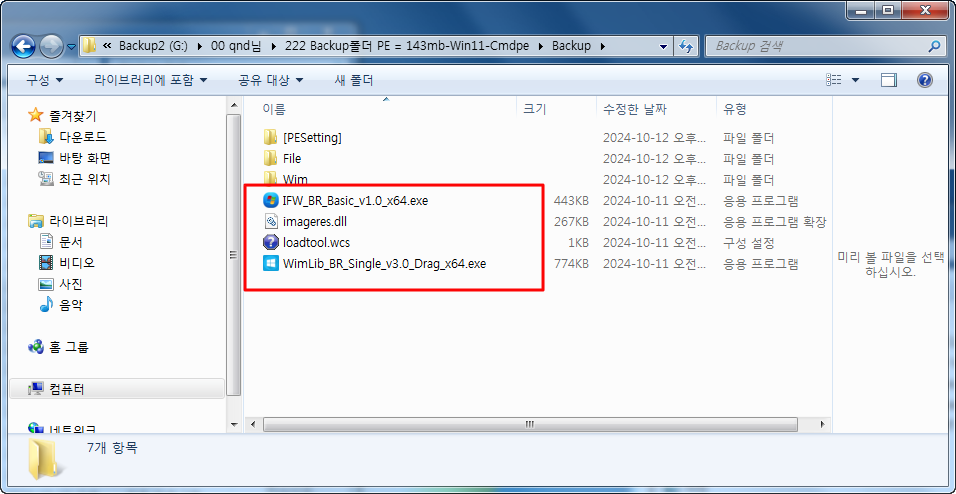
2. cmdpe외에 다른 PE는 없습니다.. 사무실용으로 파티션세이빙을 사용할때에는 이렇게 사용하기도 합니다
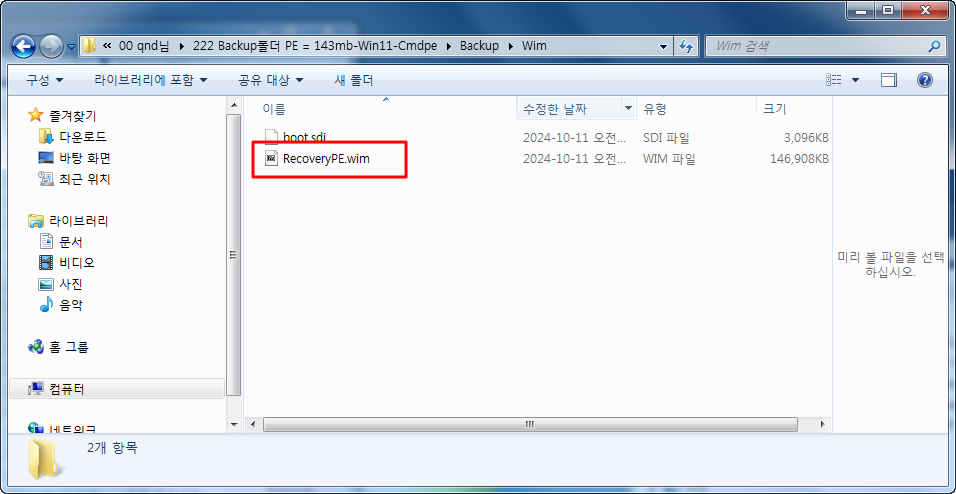
3. pecmd.ini 내용입니다..tag 파일이 없을때에는 바로 재부팅입니다...cmdep만 부팅을 하면 재부팅만 됩니다
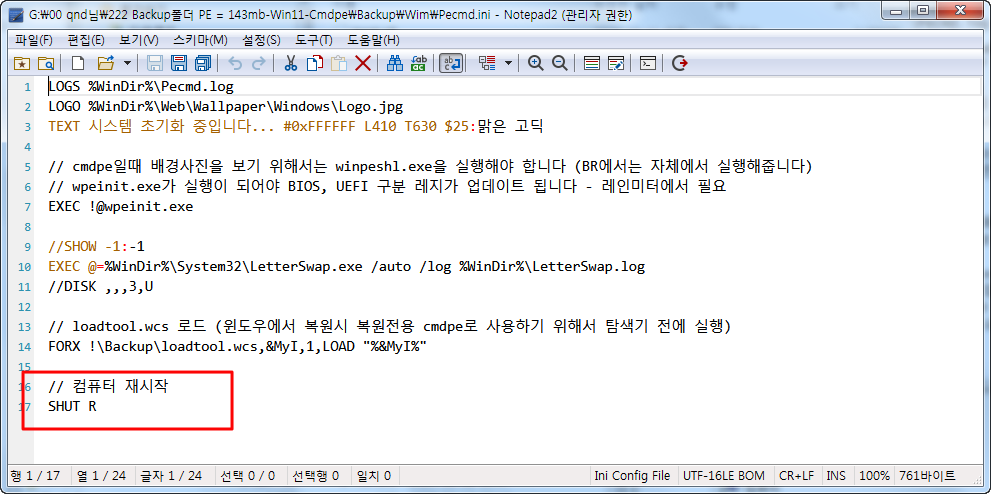
4. loadtool.wcs 내용입니다..
2번 tag 파일이 있으면 "=" 옵션으로 BR이 실행이 되어서 cmdpe가 BR이 종료될때까지 재시작하지 않습니다
1번에는 "=" 옵션이 있는것이 없어서..pecmd.ini에서 재부팅이 바로 되어 버립니다
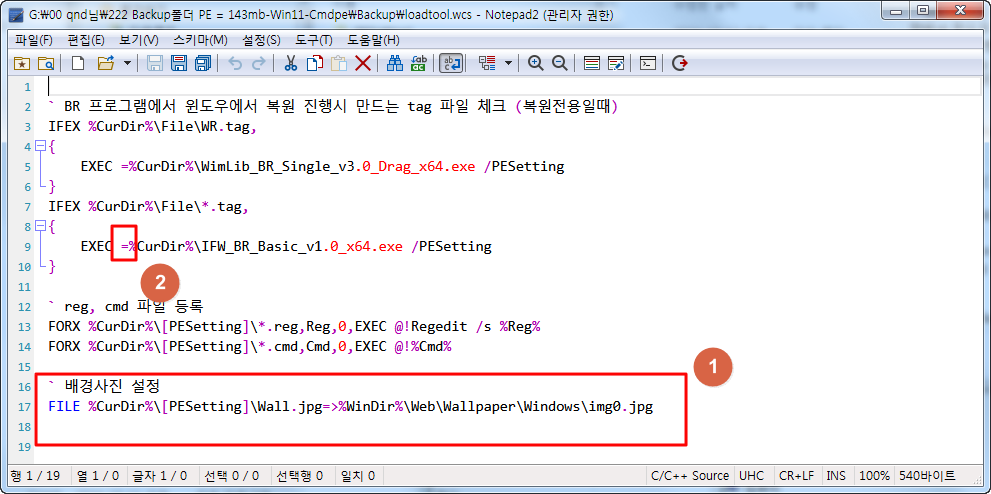
5. 제목이 바뀌어서 확인을 했더니 오늘 새로 올려주셨네요...다운을 받은 파일입니다.. BR 버전이 한개가 없습니다
사용기는 이 파일들로 진행을 하였습니다
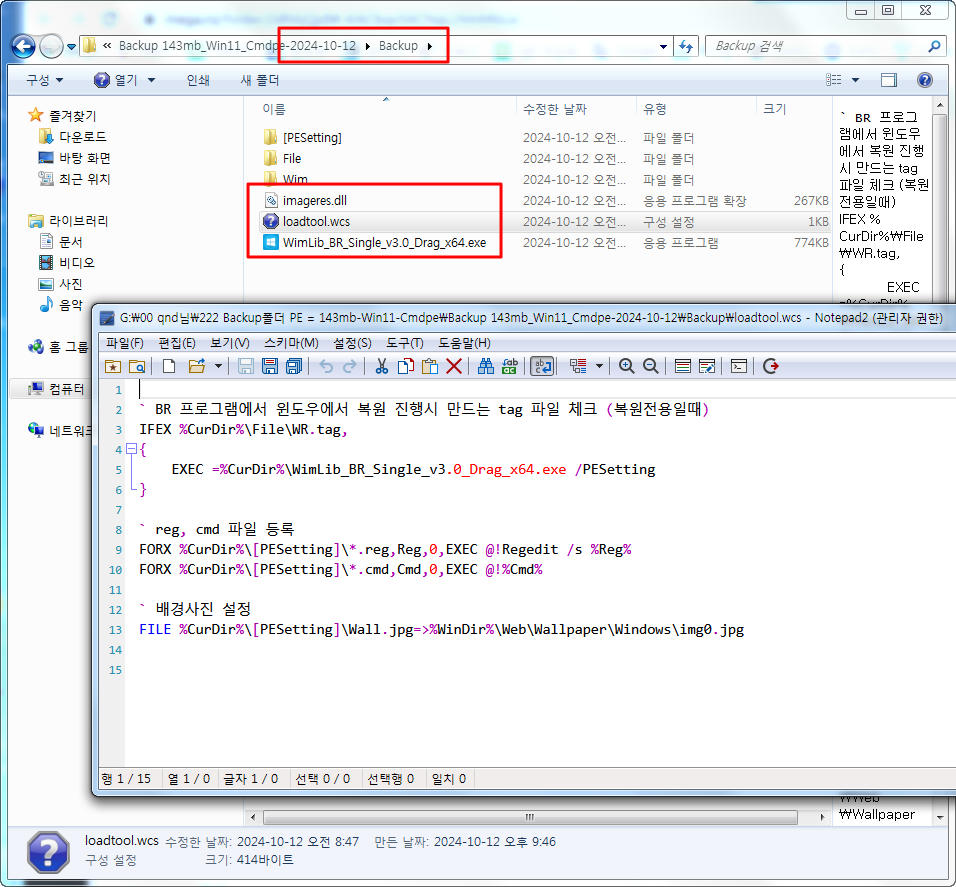
6. 제가 cmdpe로 튜닝하는 사용기에서는 이 7z 파일이 없습니다..wim용량 줄이는데 정신이 파일서 이 파일이 필요한데 삭제를 했습니다
Backup 폴더에 있는 파일들에는 7z으로 된 파일들이 있습니다 Utilities 폴더에는 System32 폴더에까지 압축해제 되는 파일이 있습니다
BR 프로그램 실행에는 상관이 없어서 cmdpe에서는 압축해제하지 않아도 됩니다
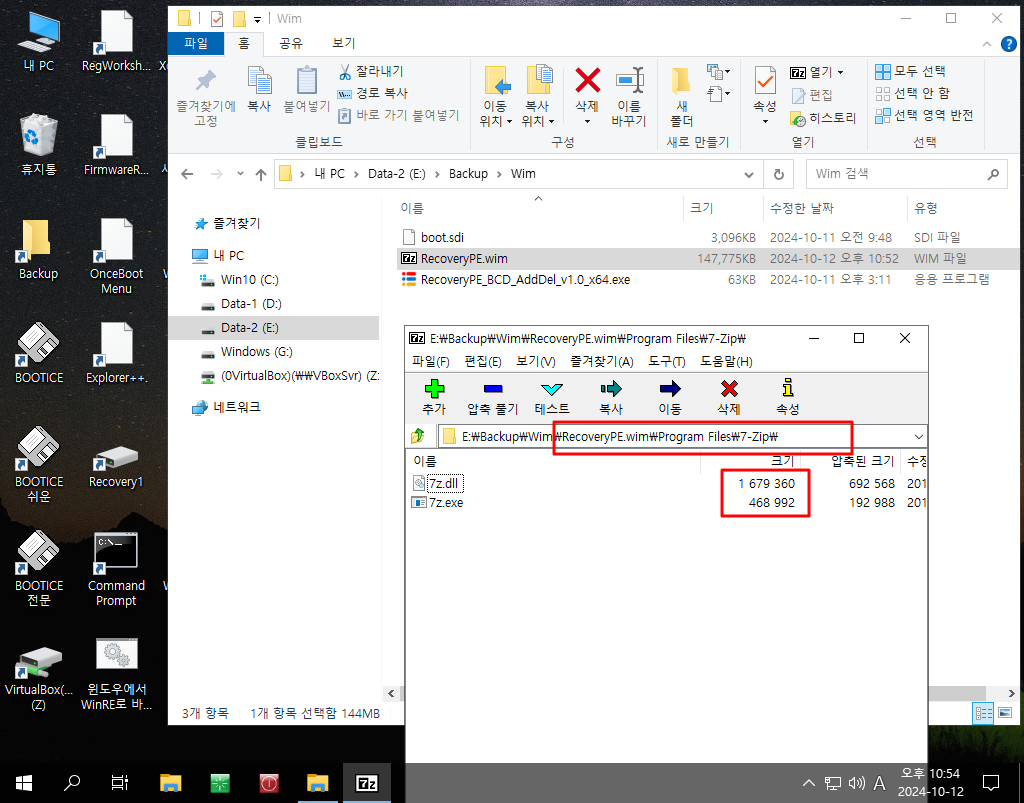
7. wim안에 아래 2개 파일이 없어서..Rainmeter 폴더에 두고 사용할수도 있습니다...
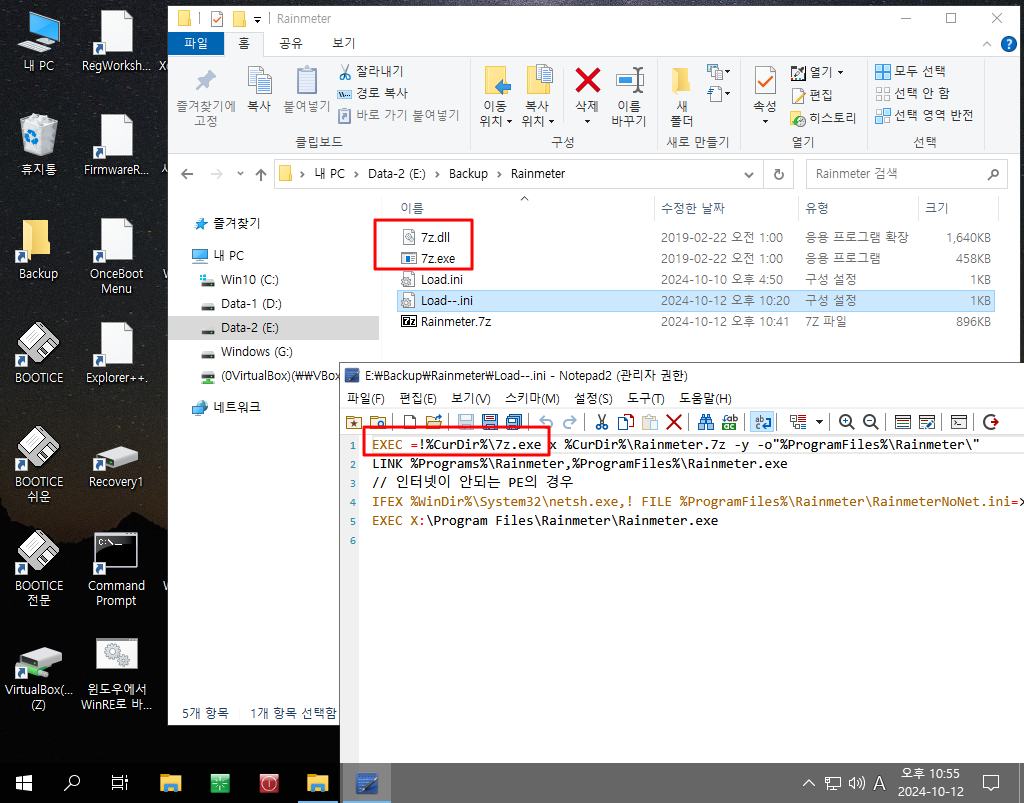
8. 7z파일 2개를 wim안에 넣고 방식으로 해서 아래처럼 깔끔하게 기존 처럼 파일 2개만 있습니다
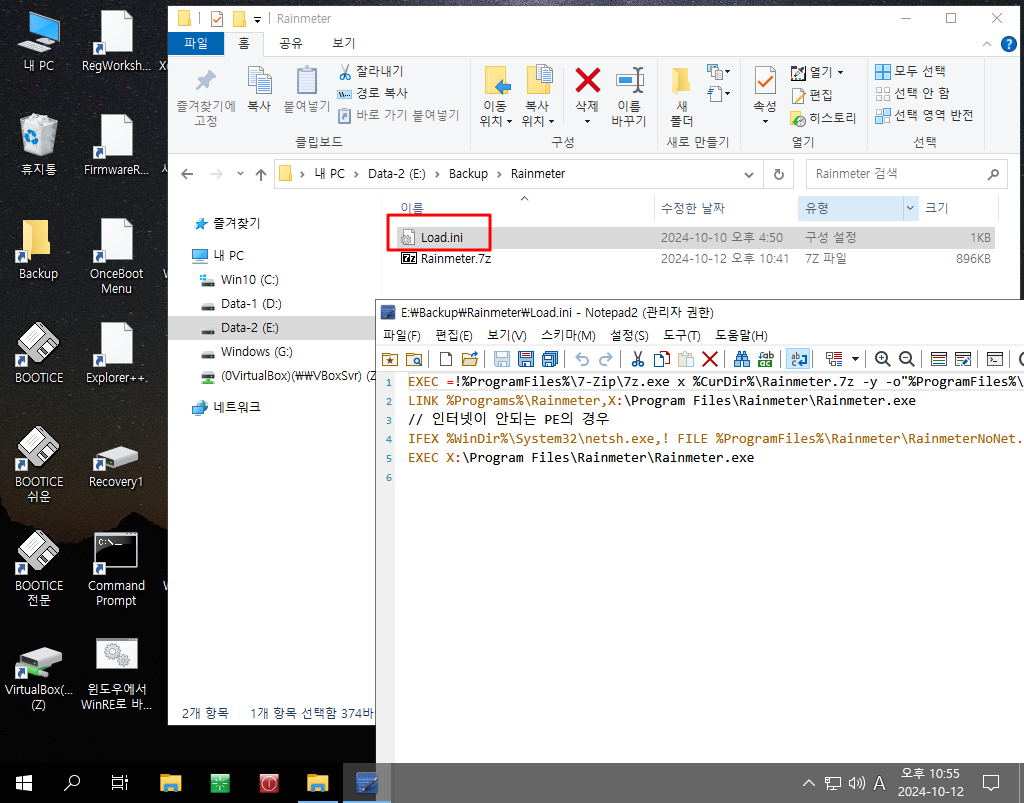
9. loadtool.wcs에 내용이 많이 추가가 되었습니다
1번 tag 파일 있을때 명령어들은 그대로 입니다
2번 tag 파일이 있을때 /PESetting 옵션을 BR이 실행되면 cmdpe로 부팅하는 과정이 진행이 됩니다 이 과정을 loadtool.wcs에서 해주어
야 cmdpe로 정상부팅이 됩니다
3번 Rainmeter 런처에사 사용할 바로가기 파일들을 만들고 있습니다
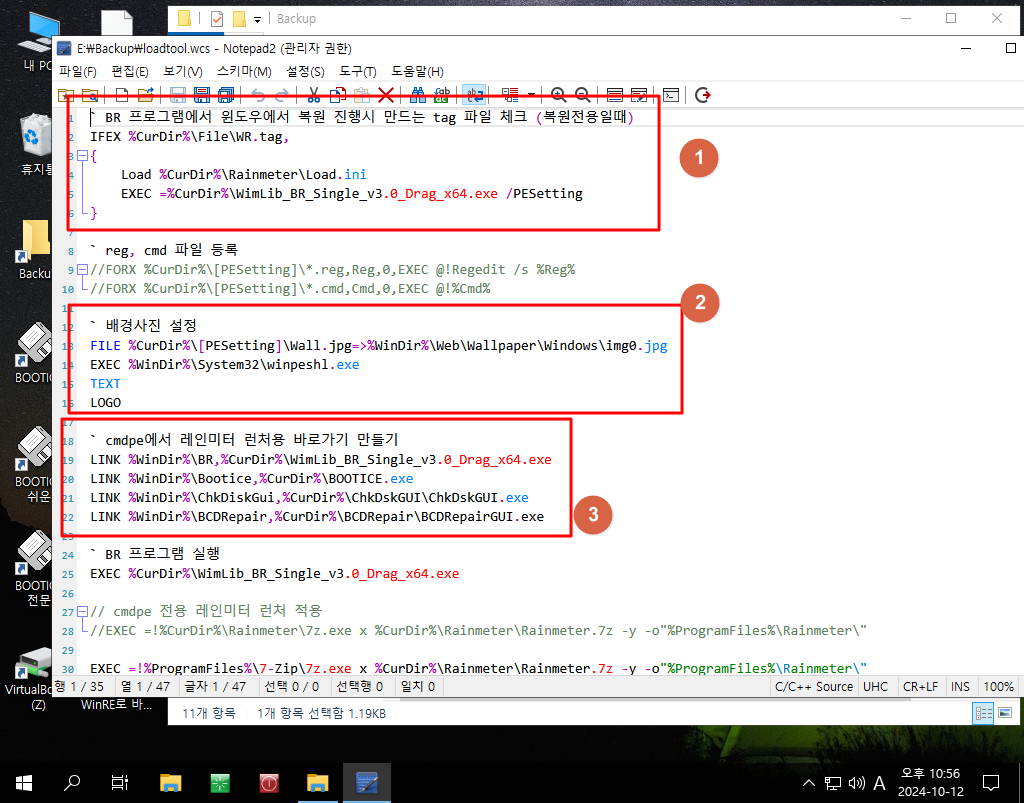
10. 1번 BR 프로그램은 자동 실행으로 하였습니다
2번 Rainmeter에서 cmdpe용으로 설정된 ini를 복사후 Rainmeter가 실행이 됩니다
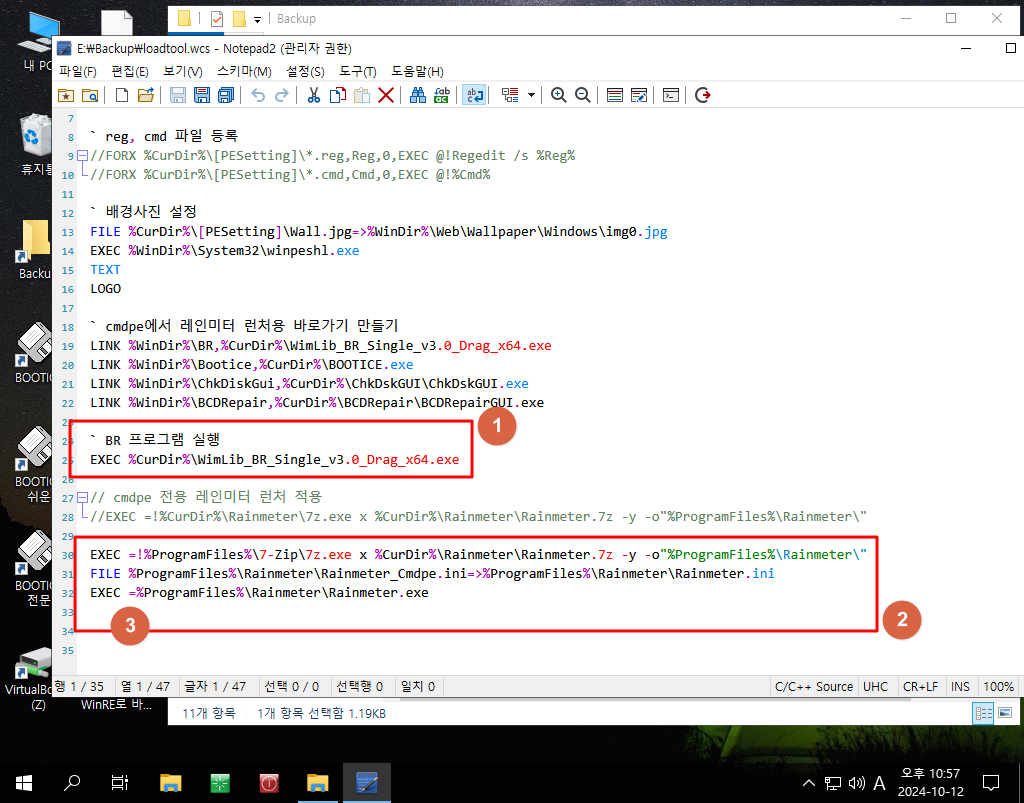
11. Rainmeter 압축파일안에 cmdpe용 설정파일이 있습니다
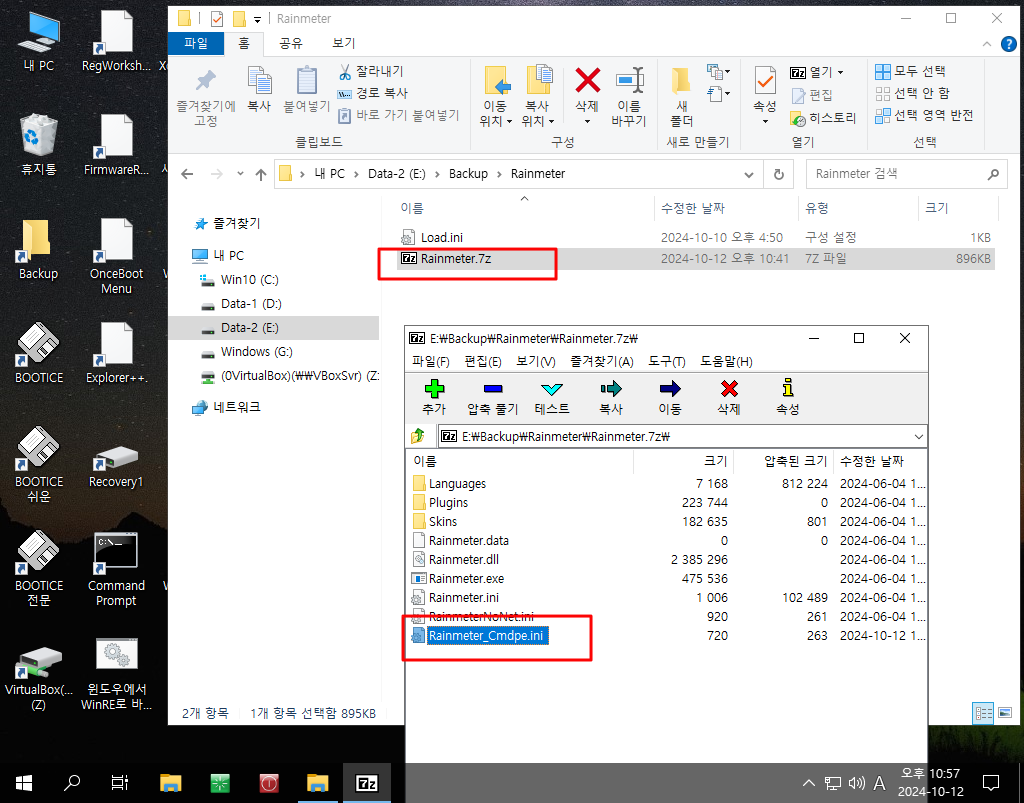
12. Rainmeter 런처입니다
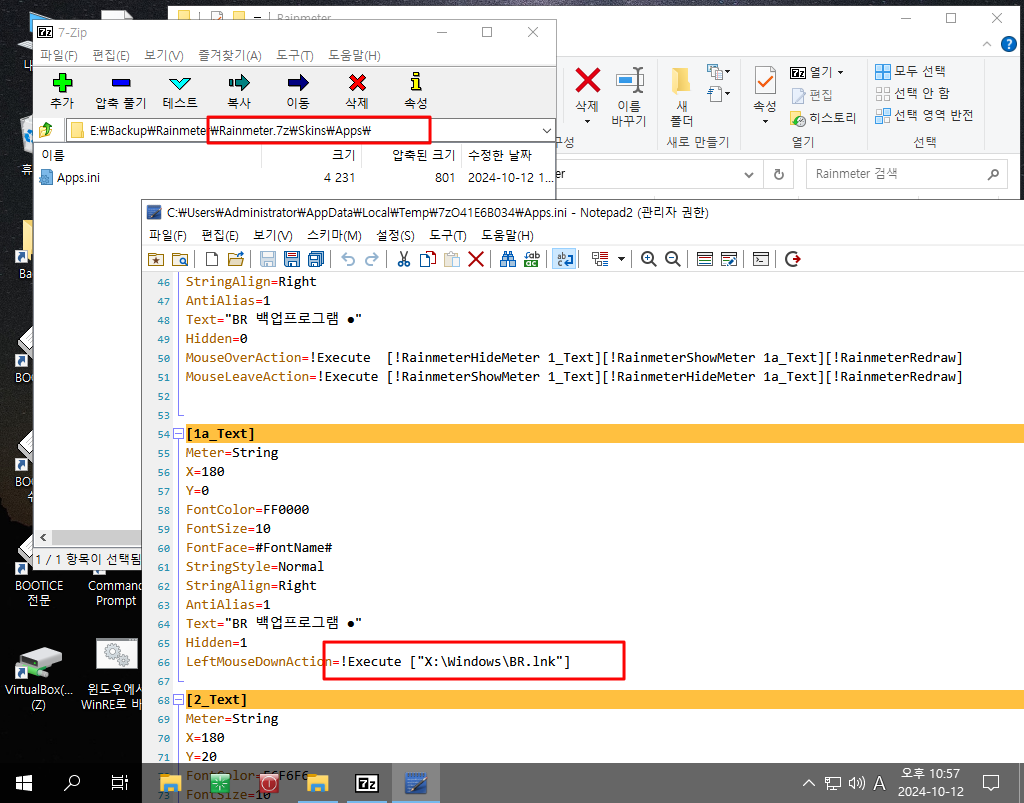
13. 복원을 진행하여 보겠습니다
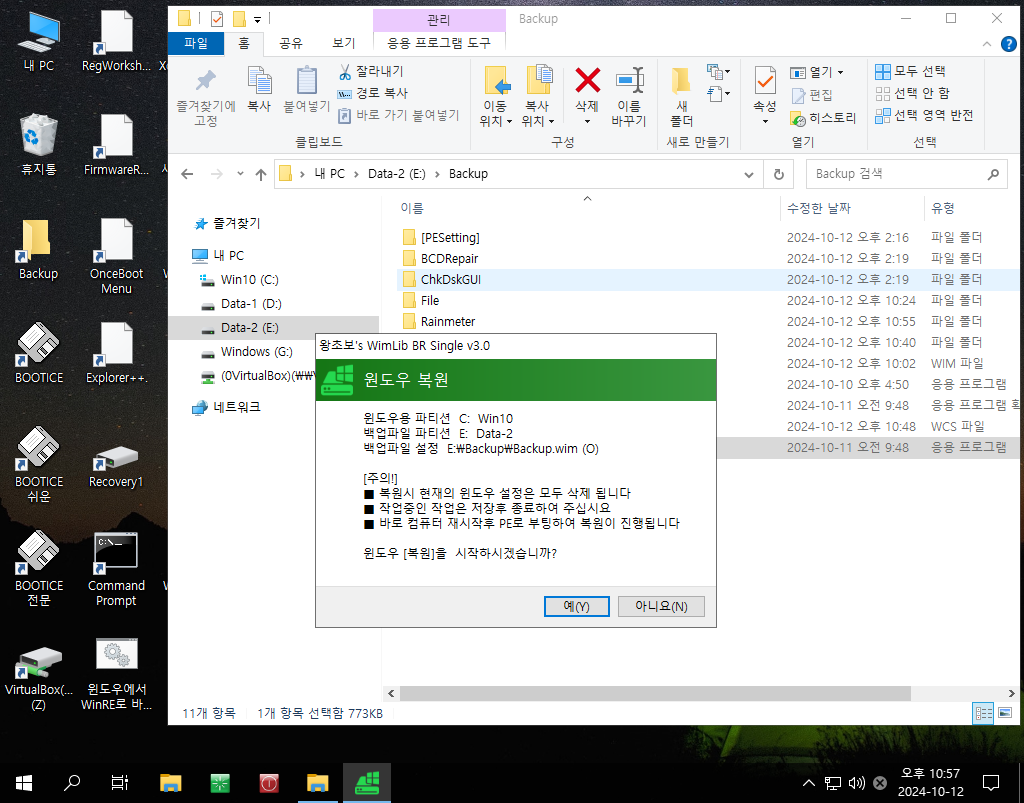
14. Rainmeter가 정상적으로 실행이 되었습니다...Rainmeter는 필수 프로그램인데 이것을 빼먹다니 저의 실수입니다
딸랑쇠님 아니셨으면 계속 모르고 있었을것입니다..
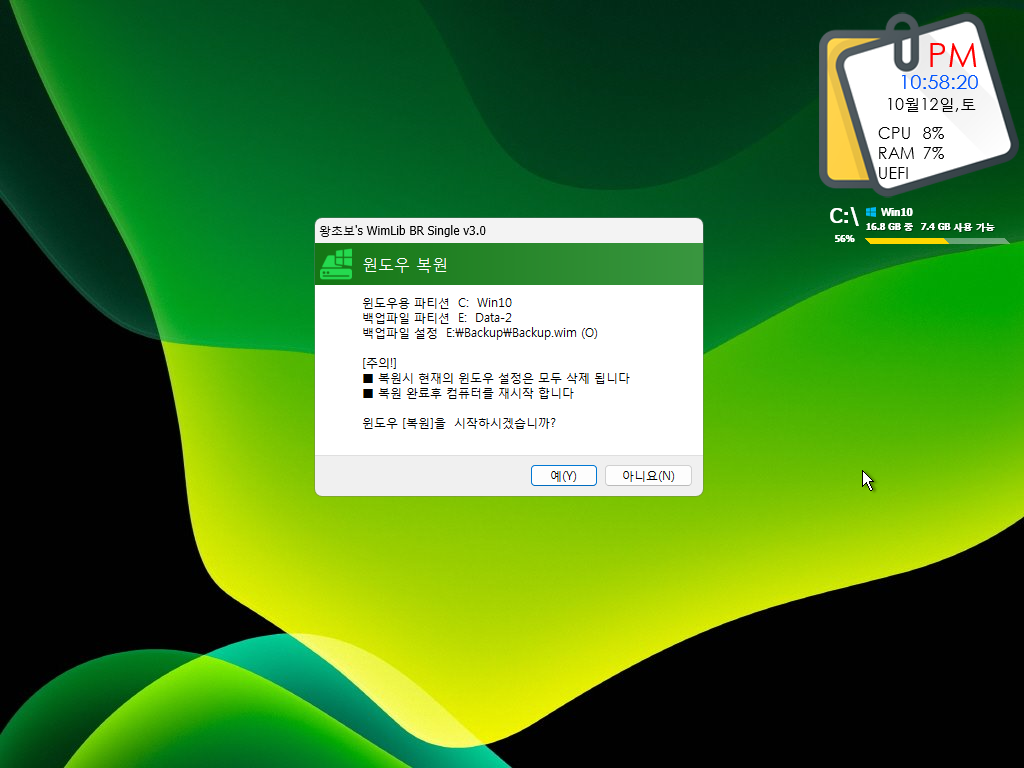
15. 복원을 진행하였습니다
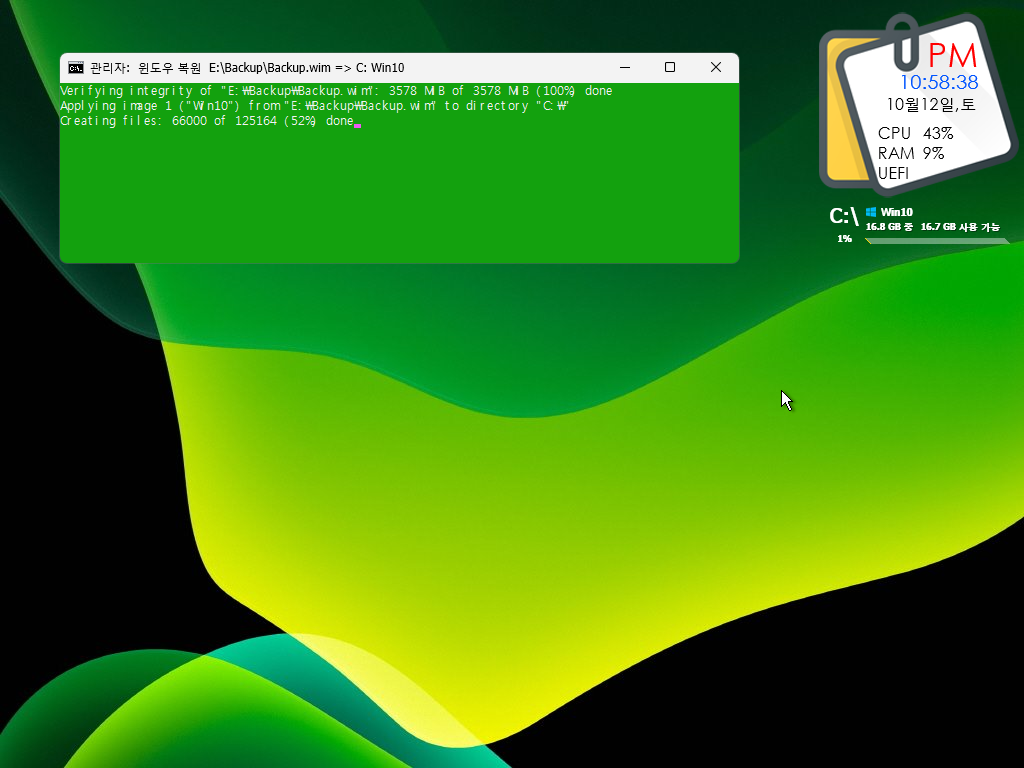
16. BCD에서 cmdpe로 부팅을 하여 보겠습니다
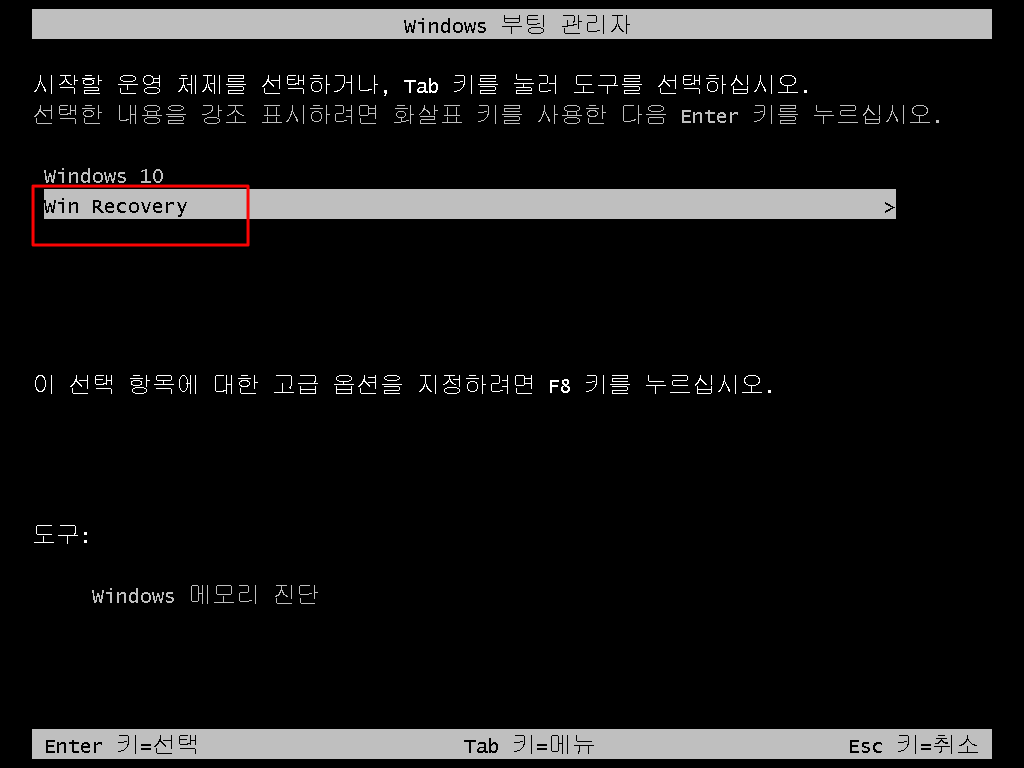
17. BR은 자동으로 실행이 되었습니다..사무실에서는 다른 작업을 할수 없도록 cmdpe를 사용하기도 합니다
오른쪽에 있는것이 Rainmeter 런처입니다..너무 잘라내서 일단 아래처럼 간단한것만 가능합니다..

18. Rainmeter에 "=" 옵션이 있어서 BR 프로그램을 종료해도 재부팅하지 않습니다

19. 마우스가 가면 빨간색으로 글자색이 바뀝니다.. BR을 실행하여 보았습니다

20. bootice를 실행하여 보았습니다
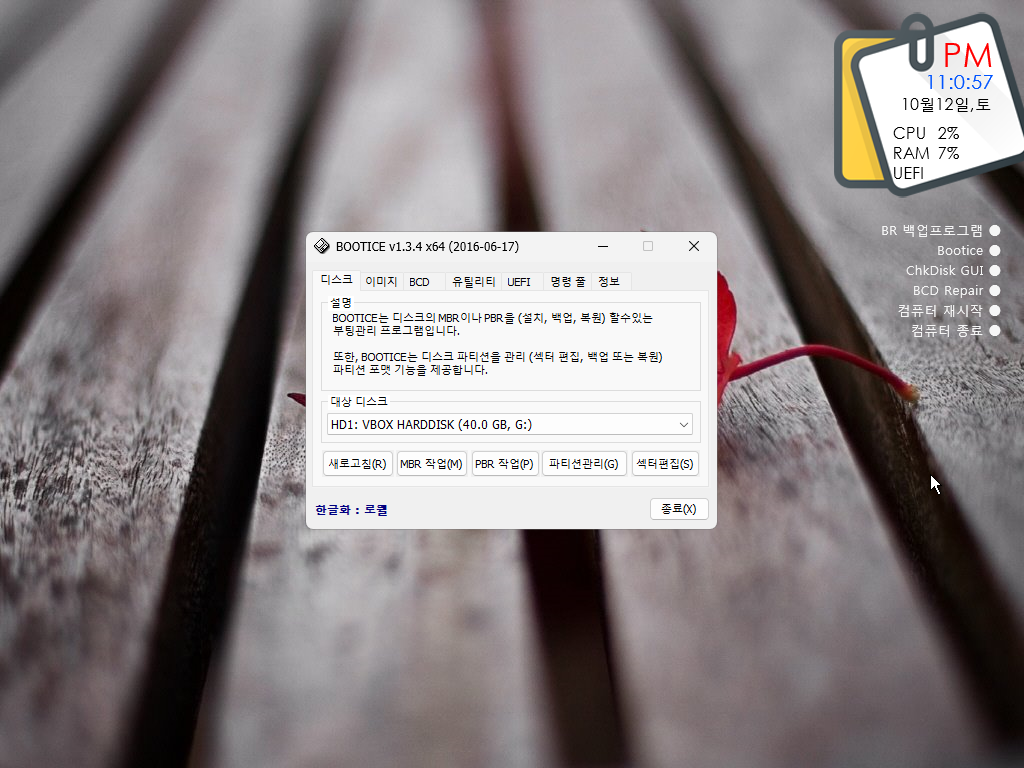
21. 체크디스크는 오토잇으로 된것입니다...일반 PE에서 작업표시줄에 있는 런처에서 PureBasic으로 제가 만든 ChkDisk GUI가 실행이 되지
않습니다...다른 바로가기는 잘되는데 런처에서만 그러네요..아예 오토잇 버전으로 바꾸었습니다..
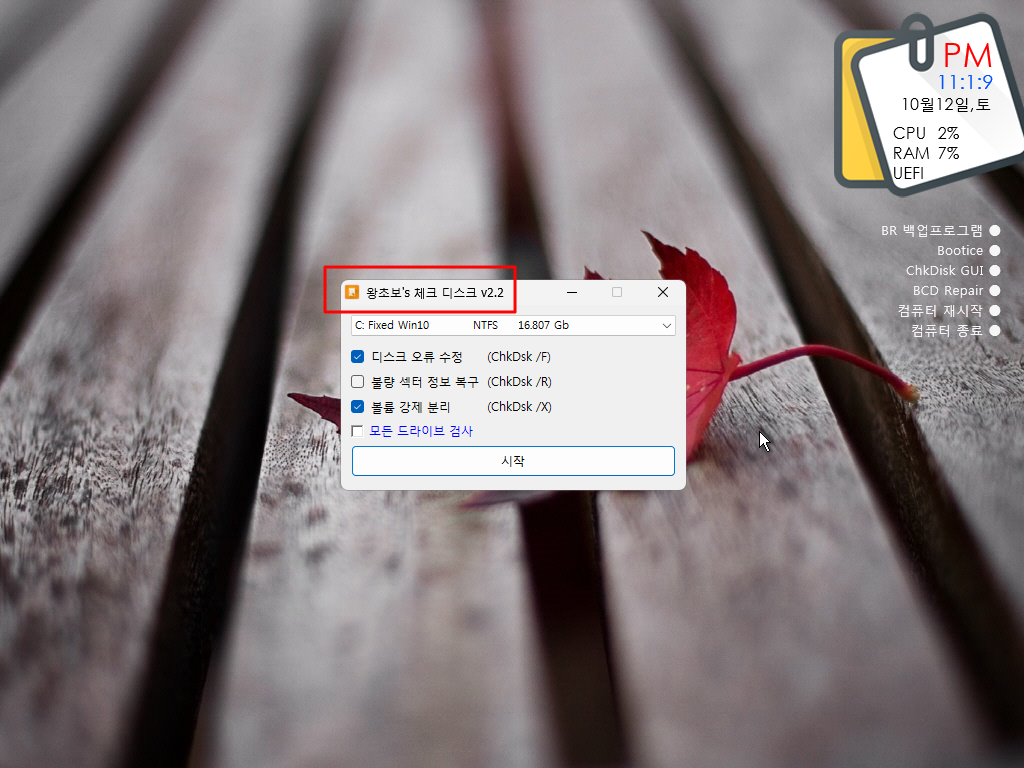
22. 실행까지하여 보았습니다
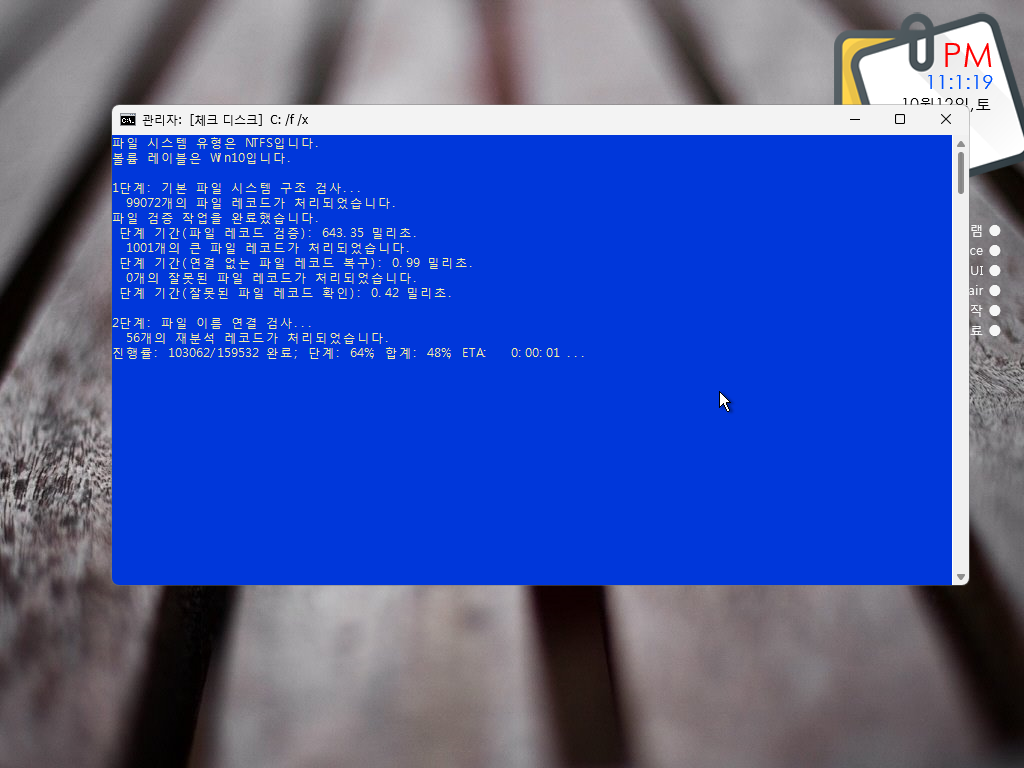
23. ESP 파티션 숨김해제를 하지 않았네요

24. pecmd.ini에서 아래 명령령어가 숨김파티션해제 명령어 입니다
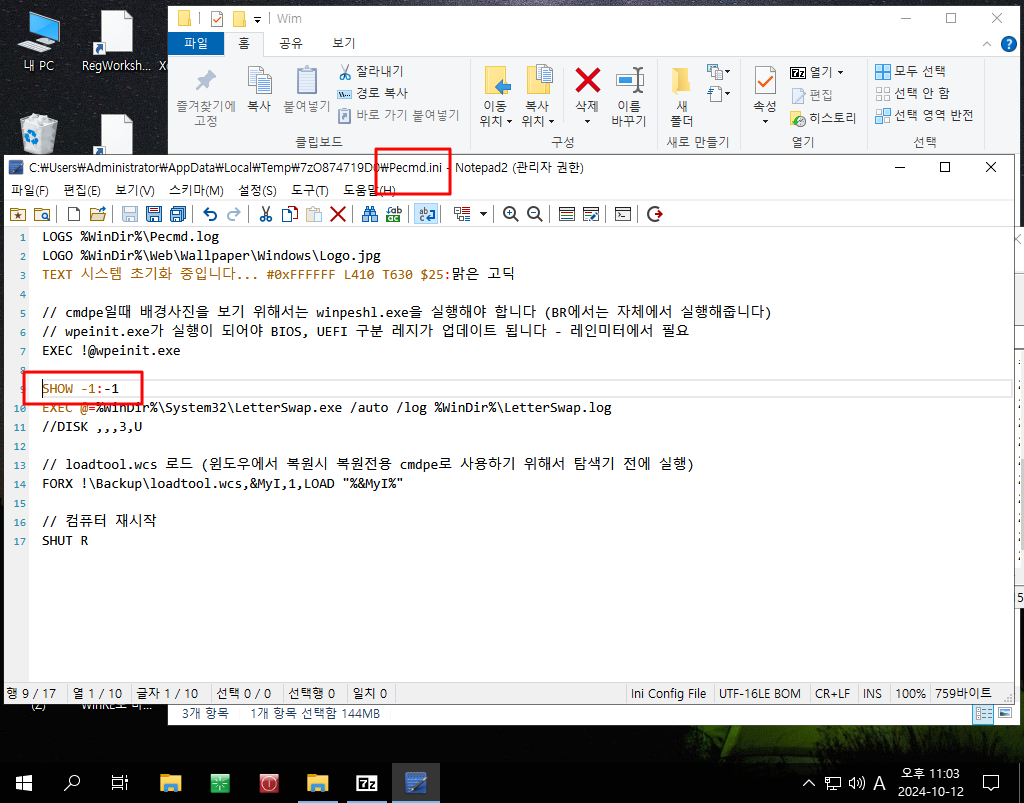
25. 재시작,종료 바로가기는 미리 만들어 넣어 놓았습니다
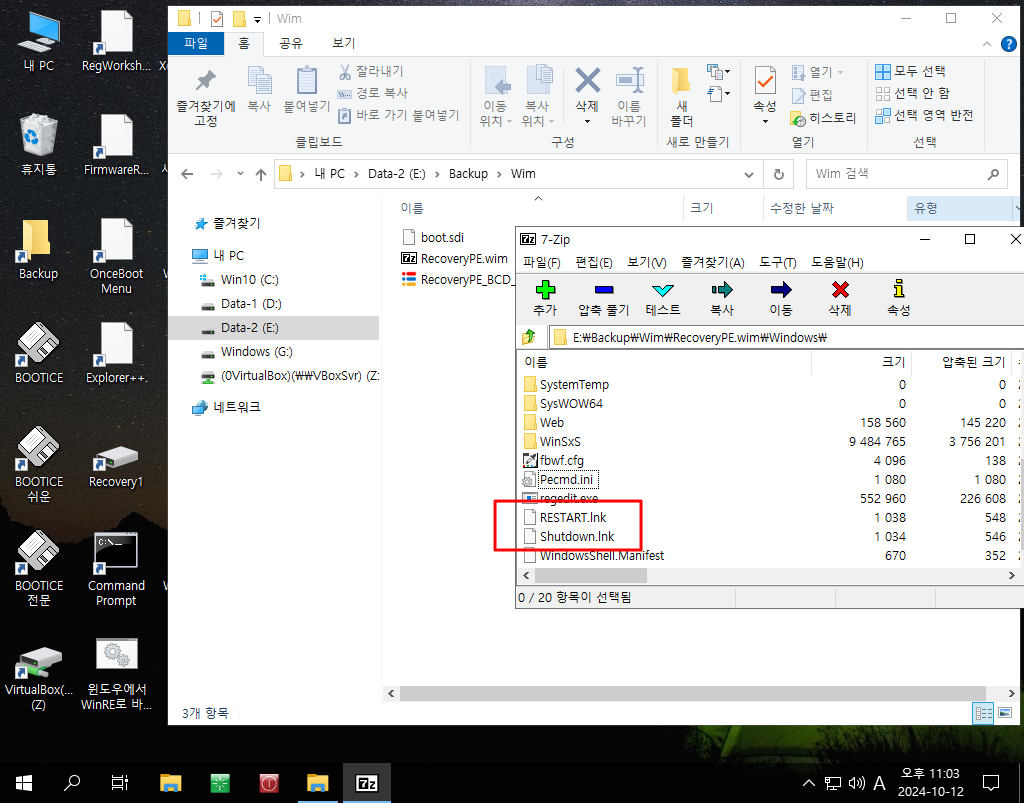
26. ESP 파티션이 보이네요
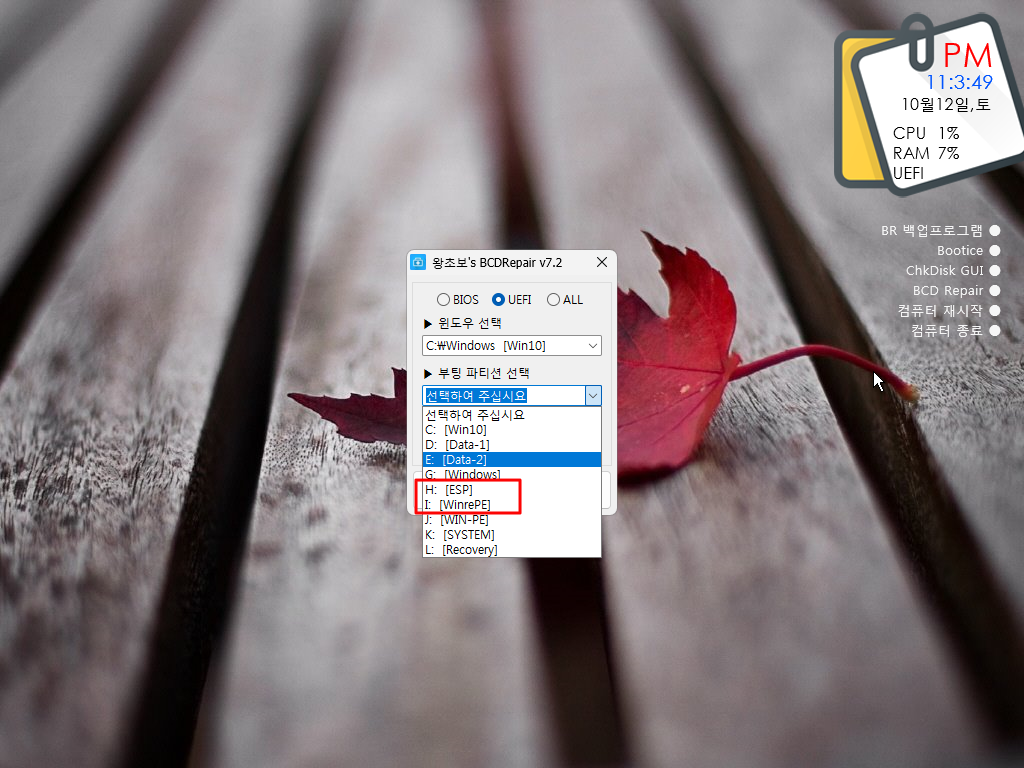
27. 마무리
딸랑쇠님의 사용기에 담겨 있는 의미를 바로 알지 못해서 이제서야 사용기를 쓰게 되었습니다.
cmdpe에서 Rainmeter가 실행되지 않는다는것을 사용기를 쓰면서도 생각을 못했습니다...정신이 다른데 가 있었나 봅니다
Rainmeter가 실행되기를 원하시는 분들을 불편하시더라도 wim파일에 7z파일 2개를 추가햐여 주십시요
cmdpe 자체가 윈도우 복원 전용이어서 파일들이 많이 삭제되어 있습니다..
Rainmeter 런처를 추가해본것을 딸랑쇠님의 사용기를 보고 시험적으로 해본것입니다...
이런 부분을 감안을 하고 테스트하여 주십시요..
Rainmeter 런처를 활용하시려고 하신다면 System32 폴더에 있는 파일들은 삭제를 하지 않고 cmdpe로 만들어 활용을 하시면 됩니다
좋은 꿈 꾸세요

수고 많으셨습니다.